ヒトスマで~す!こんにちは~!
今日は昨日登録したばっかりの「もしもアフィリエイト」の広告リンクを貼ってみることにしました。
では順を追って 説明します。 即時提携できた3つのプロモーションの中からConoHa WINGを選んでやっていきますね。なぜなら 僕は 偶然にもConoHa WINGに契約して ブログはじめたのです。 このブログはまさしくConoHa WINGさんのサーバーを借りて運営していますからね(´艸`*) 始める前に十分検討して決めたサービスですから 自信もっておすすめできますよ!コスパいいしね! ちなみに 当然ですが WORDPRESSで書いていますよ~。
という事で早速始めていきましょう~٩( ”ω” )و
広告リンクをブログに貼る手順
まず ログインしますよね。そしてプロモーション検索のプルダウンメニューの中から「提携中プロモーション」を選択してください。
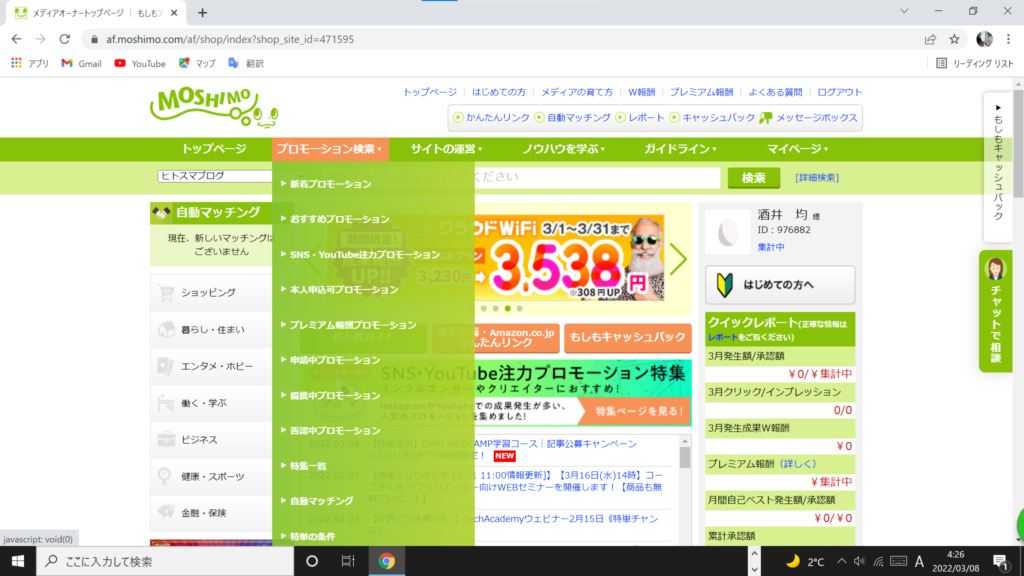
すると 提携中の一覧が出てきます。 この中から貼りたい広告リンクを選びます。 選ぶときは【詳細リンクへ】というボタンで制約条件など読んで検討してください。今回はConoHa WINGを選びます。なので【広告リンクへ】のボタンを押します。
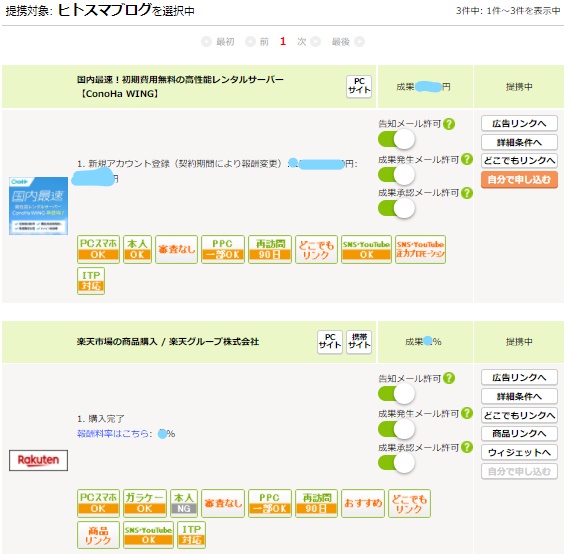
広告リンクを押しますといろんなデザインのバナー広告が出てきます。形や大きさも選べます。ここの中から好きな広告バナーを選んで「ソース」のところのテキストを右クリックするとテキストがすべて選択されますので コピーを選択します。今回は728×90ピクセルのバナーを選びました。
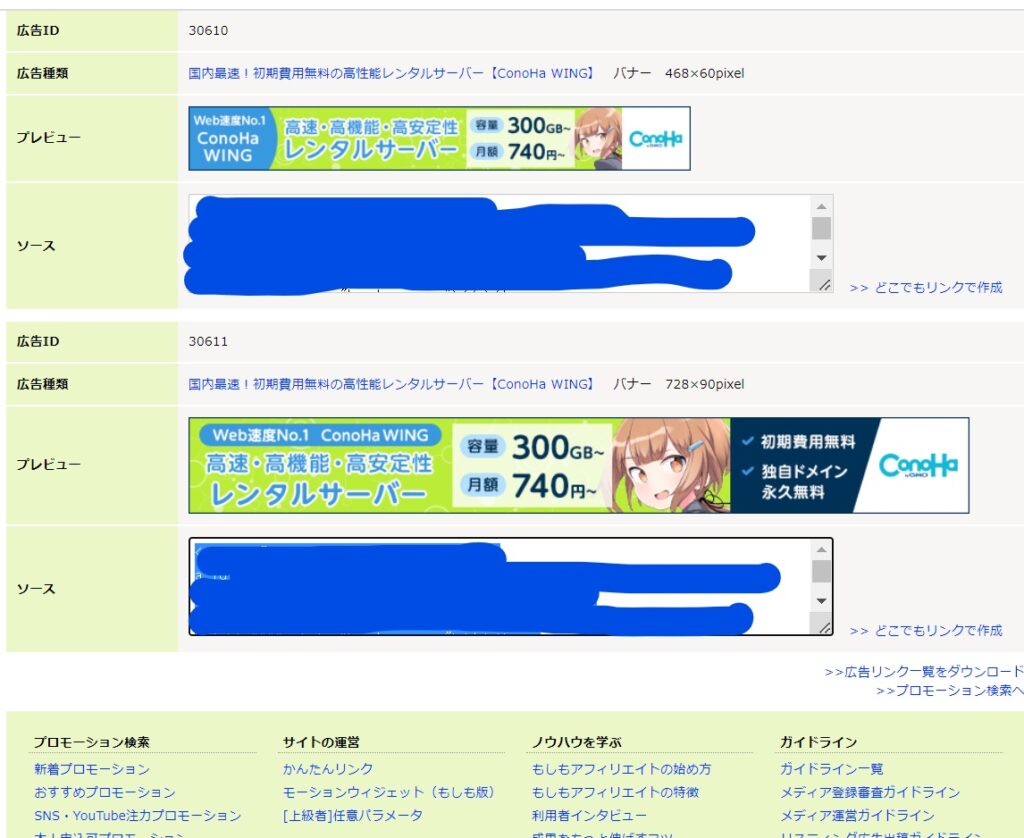
次にバナー広告を挿入したいブログ記事の編集画面に移ります。⊞マークを押すか「/]でブロックの追加ができるようになりますからここで HTML 「カスタム HTML」を選択します。 すると画像のように「HTMLを入力…」というボックスが出ますので このボックス内に先程コピーした広告リンクのテキストを貼り付けてください。 つまり要するに 早い話が テキストをコピペするだけですね。(´艸`*) かんた~~ん💛
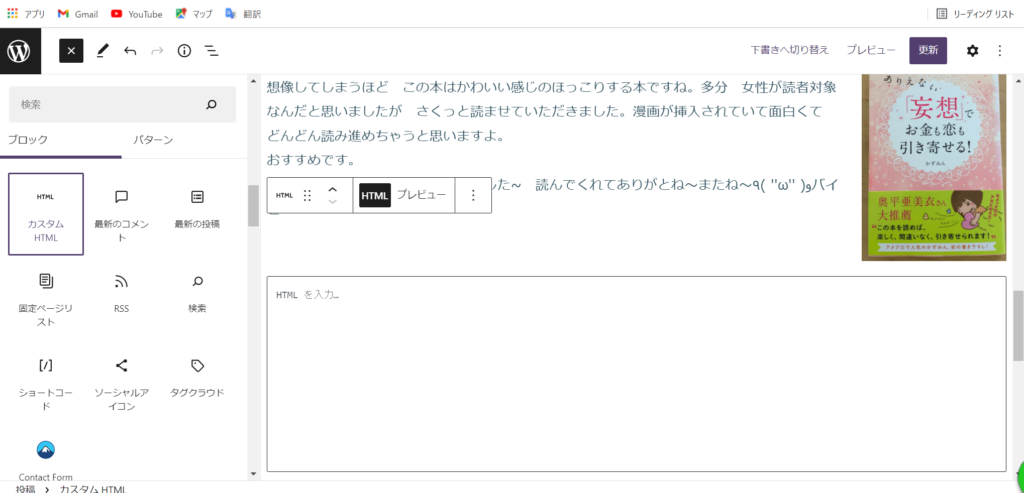
コピペできたら プレビューで確認してください。 場所がいまいちだったら 段落を変更したりできますからね。OKだったら。更新ボタンを押して完了です。
おめでとうございま~す٩( ”ω” )و いや~簡単だった。 簡単すぎて 寝落ちするところでした。よかったよかった。ご覧ください こんな感じで僕の過去の記事に 昨夜こっそり貼っちゃいました。
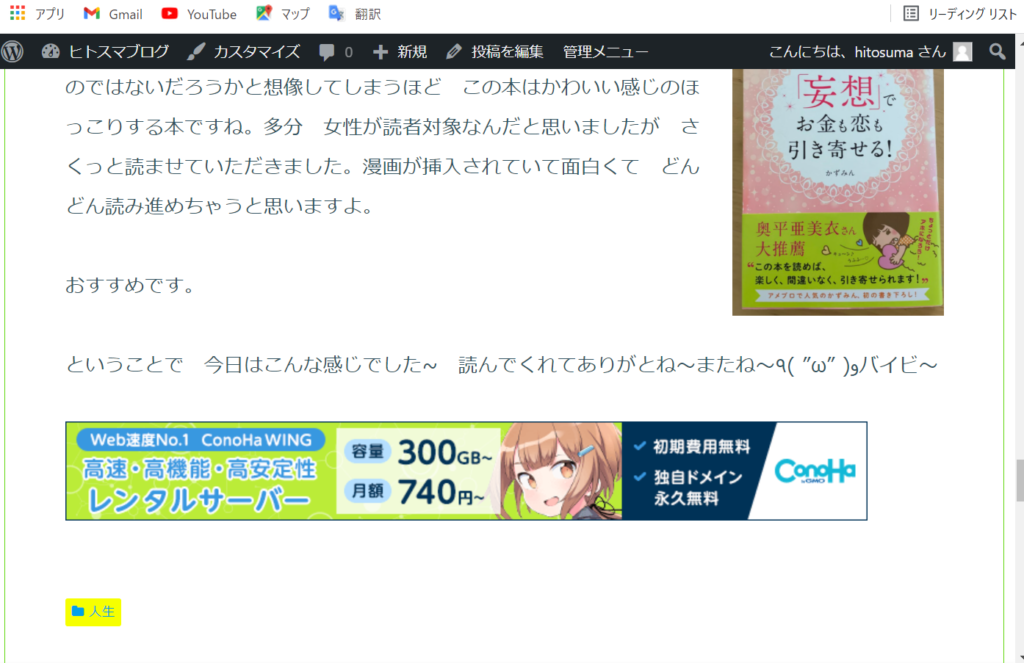
いかが でしたか? びっくりするくらい 簡単でしょ! 要はコピペなんだもんね~(´艸`*)
ところで この案件って 1件の成約でも5000円の報酬(成約の条件による)が見込めるって すごくないですか?先日GoogleAdSenceの紹介しましたけどね GoogleAdSenceはクリックタイプですから 成約型とは違いますけれど 1クリックが0.1円~1円 の世界ですから ずいぶん違いを感じますよね。多くのアフィリエイターの方はやはりより多くの収益を目指すなら やっぱりASPの案件は必要不可欠と言ってます。
ということで こんな 雑魚初心者も 無事 広告リンク貼ることができました。いや~ ブログっておもしろいな~(´艸`*)ワクワクしてきたよ♪

調子にのって このページにも ちゃっかり貼っちゃいました。(笑) 春のスタートダッシュキャンペーンなんやて~(´艸`*)
あとがっき~
少し前まで 収益化のことはずっと先のことだと思っていましたので 考えていませんでした。まずはただひたすら記事を積み重ねていこうと思っていました。でもここへきて 予想外にトントントンときているのはもしかしたら ある種の「引き寄せ」が働いているのかもしれません。目指し続けることができたら何とかなるのかもというのんきで前向きな この頃です。 という事で今日もありがとね。またね~٩( ”ω” )وバイバイビ~
追伸 テストです・・
追伸です ここから テストです。「どこでもリンク」をしてみます。
国内最速レンタルサーバーConoHa WING
もひとつおまけに
ConoHa WING 料金表2パターン作ってみました。なるほど どこでもリンクとはこういう事か…

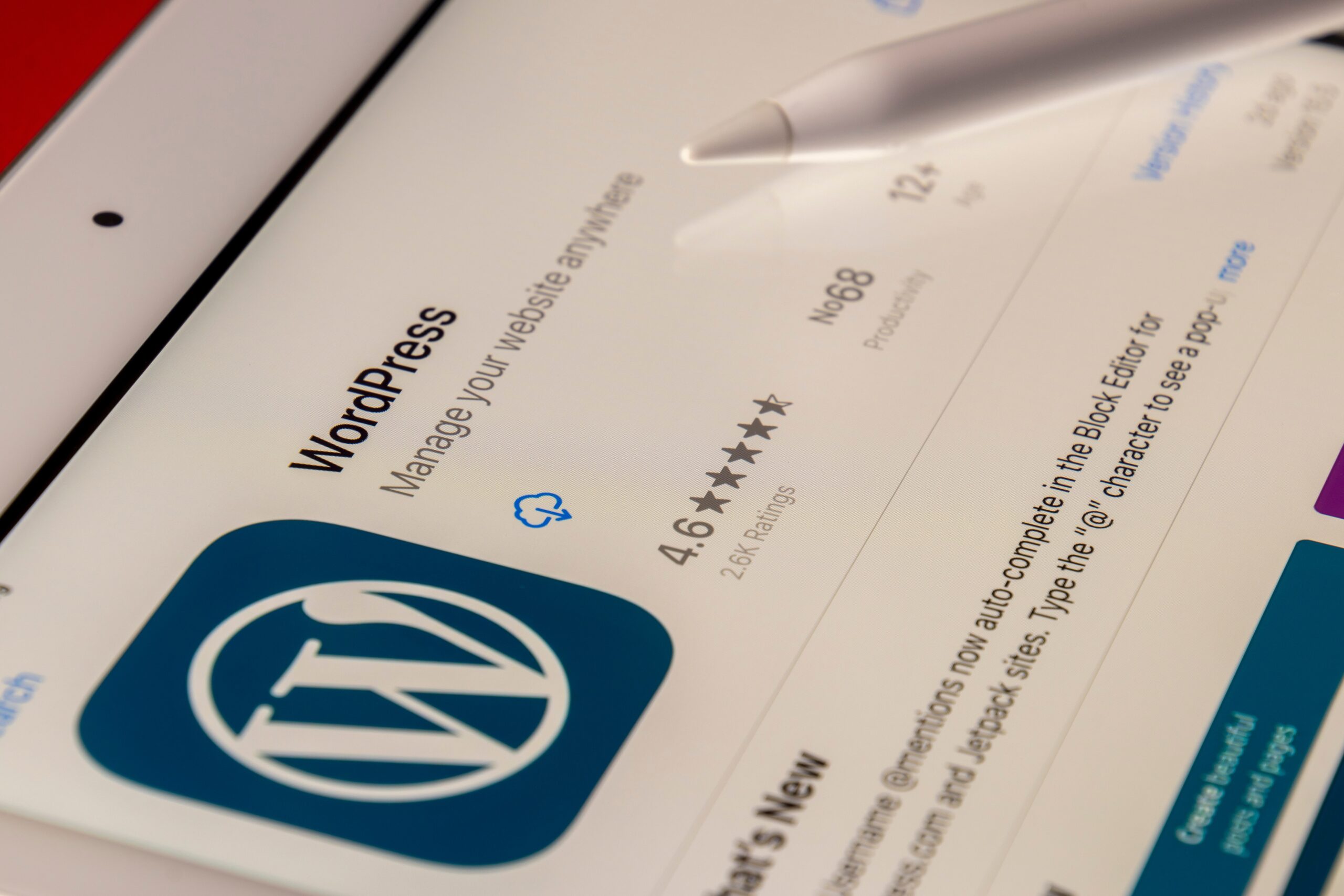


コメント